Disponible con una licencia de 3D Analyst.
¿Qué se puede medir en 3D?
La herramienta Medir  en ArcGlobe puede medir distancias 2D, distancias de línea recta 3D y alturas en 3D, así como áreas y entidades. También puede medir dinámicamente la distancia entre el observador y el destino al desplazar el puntero en la vista. Esto se explica a continuación.
en ArcGlobe puede medir distancias 2D, distancias de línea recta 3D y alturas en 3D, así como áreas y entidades. También puede medir dinámicamente la distancia entre el observador y el destino al desplazar el puntero en la vista. Esto se explica a continuación.
Haga clic en la herramienta Medir  en la barra de herramientas Herramientas y aparecerá la ventana Medir. El icono de puntero de ArcGlobe cambia, y por defecto, el botón Medir longitud en el terreno
en la barra de herramientas Herramientas y aparecerá la ventana Medir. El icono de puntero de ArcGlobe cambia, y por defecto, el botón Medir longitud en el terreno  está habilitado hasta que seleccione una opción diferente en el cuadro de diálogo Medir. Hasta que haga clic en una entidad en la vista de globo, puede mover el puntero Medir longitud en el terreno alrededor y obtener retroalimentación automática en el cuadro de diálogo que informa de la ubicación geográfica y de la distancia entre el observador y el objetivo. La ubicación del puntero se considera el objetivo en la superficie.
está habilitado hasta que seleccione una opción diferente en el cuadro de diálogo Medir. Hasta que haga clic en una entidad en la vista de globo, puede mover el puntero Medir longitud en el terreno alrededor y obtener retroalimentación automática en el cuadro de diálogo que informa de la ubicación geográfica y de la distancia entre el observador y el objetivo. La ubicación del puntero se considera el objetivo en la superficie.
Elegir entre el resto de herramientas disponibles, puede dibujar una línea y obtener resultados como medición de distancia de línea recta 3D o información de altura. En el cuadro de diálogo Medir, puede también establecer las unidades en las que constarán los resultados. Las mediciones se visualizan en el interior de la ventana, por lo que resulta sencillo copiarlas y pegarlas en otras aplicaciones.
Para utilizar las herramientas Medir, haga clic una o más veces para digitalizar una línea con uno o más segmentos.
Si ve que el icono del puntero cambia a rojo ( ) significa que no hay datos disponibles bajo el puntero. Debe volver a colocar el puntero sobre las entidades visibles para completar la tarea de medición.
) significa que no hay datos disponibles bajo el puntero. Debe volver a colocar el puntero sobre las entidades visibles para completar la tarea de medición.
Las diferentes herramientas de medición en la ventana Medir
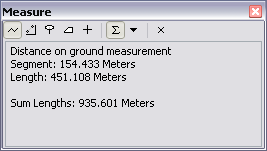
Las herramientas de la ventana Medir son las siguientes:
 Mide una distancia de línea 2D en el terreno. Haga doble clic para completar la línea. Esta entidad de línea se adapta a la superficie.
Mide una distancia de línea 2D en el terreno. Haga doble clic para completar la línea. Esta entidad de línea se adapta a la superficie.  Mide una distancia en línea recta directa 3D. Haga doble clic para completar la línea.
Mide una distancia en línea recta directa 3D. Haga doble clic para completar la línea.-
 Mide la altura en 3D. Haga doble clic para completar la medición de la línea o altura.
Mide la altura en 3D. Haga doble clic para completar la medición de la línea o altura.  Mide un área sobre la superficie del globo. Haga doble clic para completar el polígono.
Mide un área sobre la superficie del globo. Haga doble clic para completar el polígono. Haga clic en una entidad para medir su longitud (línea), perímetro y área (polígono), altura (multiparche) o ubicación x,y,z (entidades de puntos).
Haga clic en una entidad para medir su longitud (línea), perímetro y área (polígono), altura (multiparche) o ubicación x,y,z (entidades de puntos). Mantiene una suma de las mediciones consecutivas.
Mantiene una suma de las mediciones consecutivas. Establece las unidades de medición de distancia y área. Las unidades de medición son por defecto las unidades de mapa.
Establece las unidades de medición de distancia y área. Las unidades de medición son por defecto las unidades de mapa. Borra y restablece los resultados de medición en el cuadro de diálogo.
Borra y restablece los resultados de medición en el cuadro de diálogo.
Accesos directos del teclado para mejorar la medición de tareas
Para mejorar la experiencia al medir en 3D, ciertos teclas del teclado se han habilitado para proporcionar la función agregada.
| Tecla del teclado | Función |
|---|---|
ESPACIO | Mantenga presionada la barra espaciadora cuando desee navegar por la vista para cambiar su perspectiva en el medio de un bosquejo de medida. Puede hacer este bosquejo del medio o puede pausar (ESC) el bosquejo primero y guardar el último punto digitalizado antes de la navegación. |
ESC | Detenga el bosquejo. Esto es útil antes de utilizar la tecla BARRA ESPACIADORA para navegar. |
ESC + ESC | Borrar y restablecer el bosquejo y los resultados. Esto es lo mismo que hacer clic en el botón de restablecimiento |
TAB | Reanudar el bosquejo si lo ha pausado con la tecla ESC. Si ha terminado su bosquejo (haga doble clic para finalizar), presionar TAB también reanudará el bosquejo siempre y cuando no haya cambiado a otra herramienta. Continuará desde el último vértice digitalizado recordado. Si tiene activado Mostrar total, éste también se reanudará después de hacer clic en TAB. |